这篇教程Photoshop制作火焰燃烧效果的球体设计教程写得很实用,希望能帮到您。
火焰球的制作思路非常简单。先用选区及图层样式做出一个球体,然后在上面增加火焰及纹理素材,渲染出火焰的效果即可。 先看看效果图 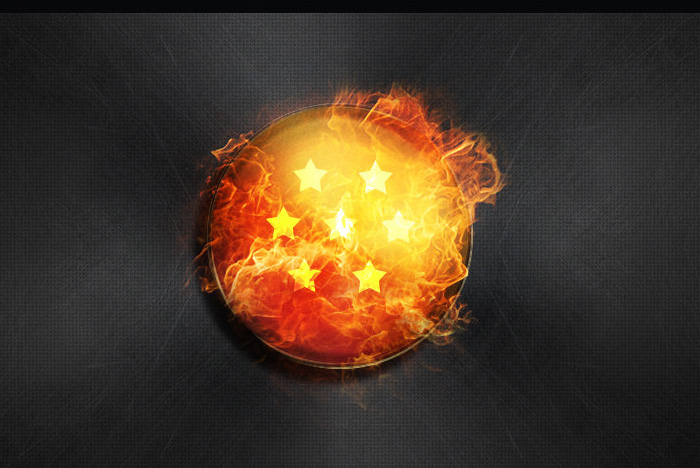
1、打开PS,新建800 * 800像素的文档,首先制作背景层。打开渐变工具,设置好颜色后,由画布中心向外部做一个径向渐变,然后再在此图层上新建图层,填充自制的图案。 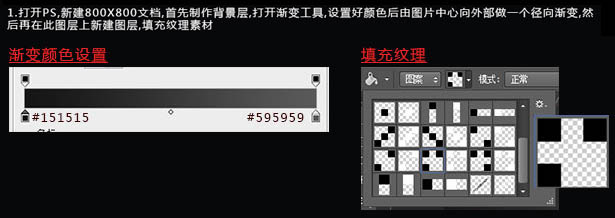
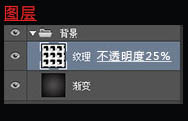
2、使用椭圆工具,按住Shift + Alt从中心做一个圆,并对此图层进行如下图设置。 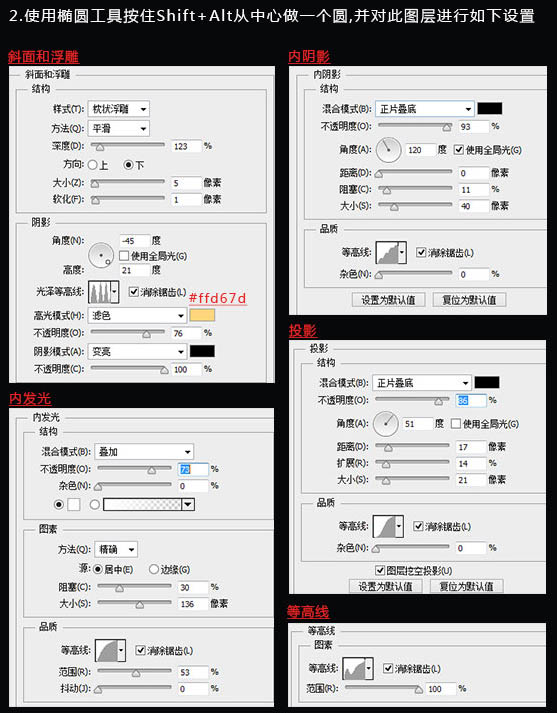
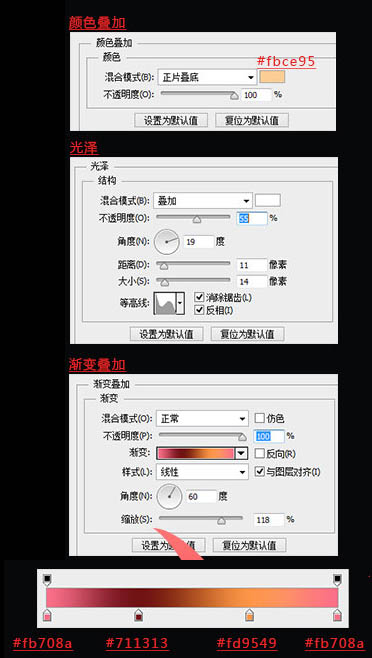
3、下面为这个珠子添加一些火焰素材,将素材摆好位置,再把图层模式改为“滤色”,然后用蒙版工具擦出多余部分。 


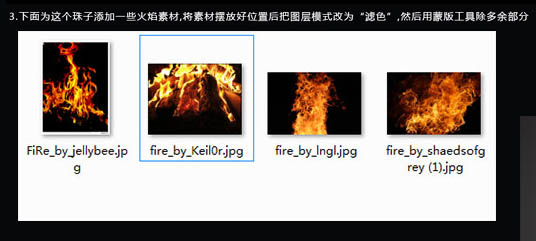
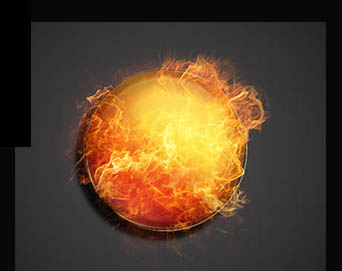
4、为了使整体效果更有质感,我们在此图层上叠加一个纹理素材。 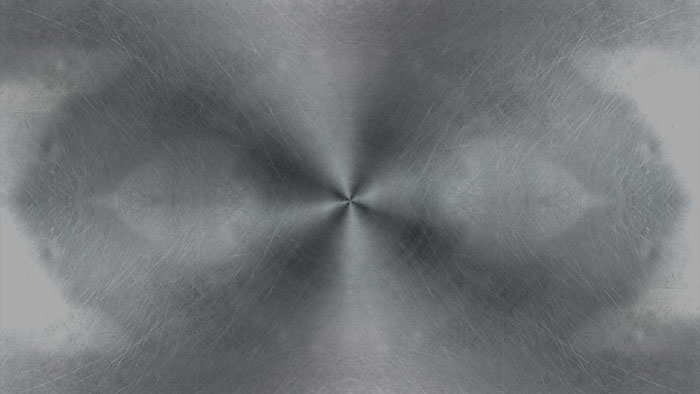
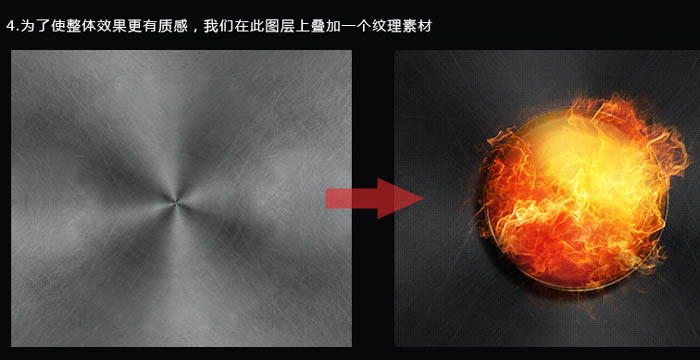
5、下面的内容大家可以自由发挥。 
最终效果: 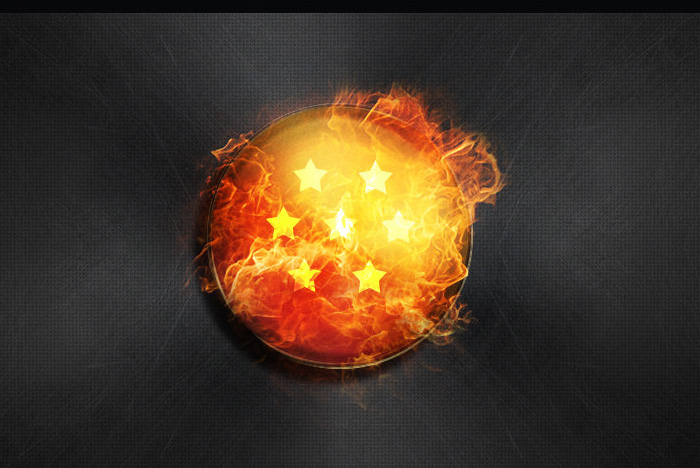
Photoshop CC全部功能手册全解析
Photoshop合成宇宙科幻美女机器人创意教程 |

